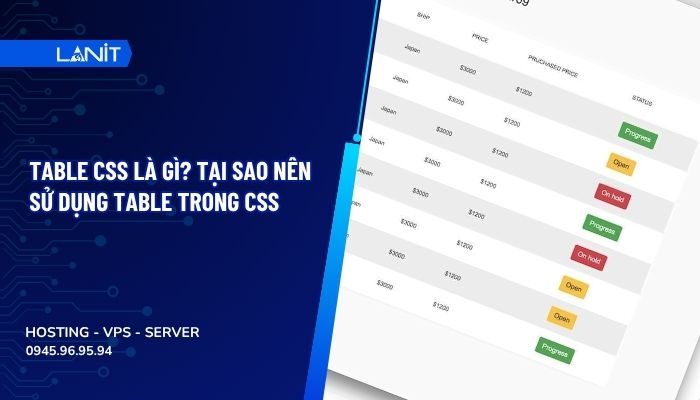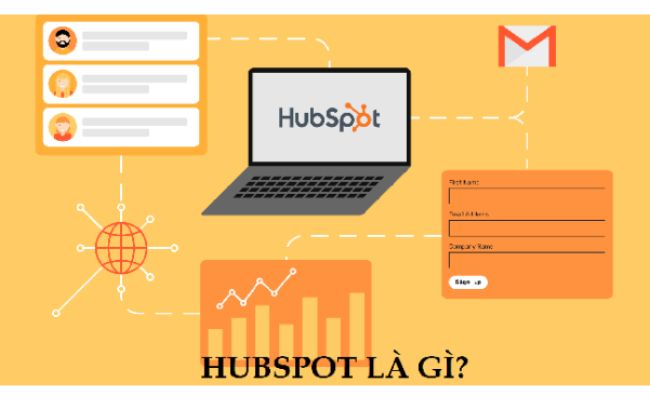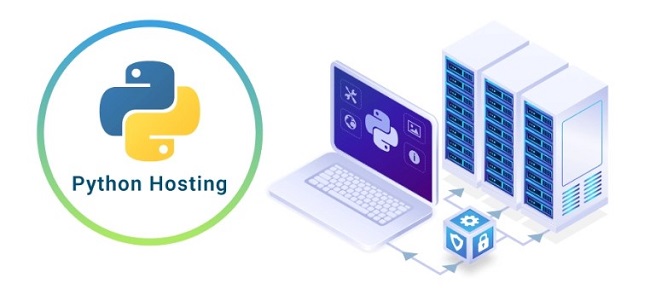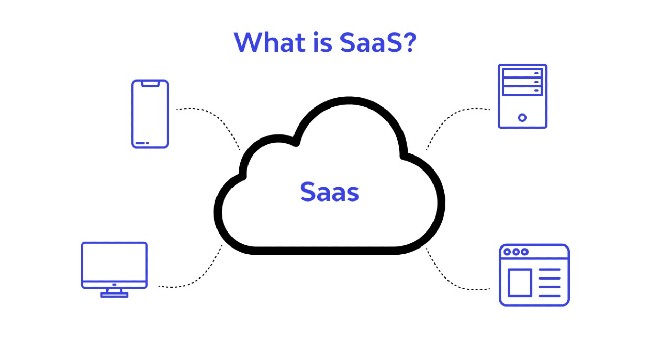Joomla là gì?
Joomla là một hệ thống quản trị các nội dung được tạo lập có mã nguồn CMS hay còn gọi là mã nguồn mở được ra đời vào năm 2005.
Nó là sự kết hợp giữa ngôn ngữ lập trình PHP với cơ sở dữ liệu MySQL để chứa đựng dữ liệu thiên về kỹ thuật lập trình hướng đối tượng (object-oriented).
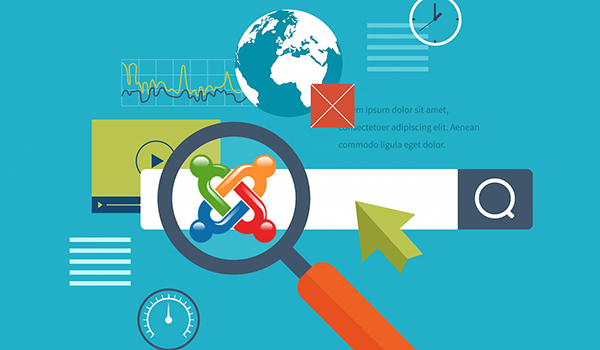
Với công dụng của mình, Joomla giúp nhà phát triển tạo ra ứng dụng, website đáp ứng nhu cầu. Đồng thời, Joomla còn cung cấp một giao diện trực quan hỗ trợ User với nhiều nhiều tính năng hữu ích.
Theo đó, Model-View-Controller (MVC) là kiến trúc thiết kế được Joomla sử dụng. Dựa vào mẫu MVC được nền tảng dùng để xử lý yêu cầu, Joomla sẽ phân tích URL để xác định xem bộ phận nào sẽ hỗ trợ tốt nhất và điều hướng đến đó.
Với số lượng người cài đặt lên đến 99 triệu lượt tải, Joomla đã trở thành một trong những hệ thống CMS phổ biến số 1 trên toàn cầu.
Quan tâm: Cấu Trúc IPv4 như thế nào? Phân Biệt IPv4 & Ipv6 Chi Tiết
Hướng dẫn cài đặt Joomla chi tiết nhất
Muốn cài đặt hệ thống mã nguồn CMS bạn sẽ cần thực hiện bước cài đặt Joomla như sau:
Download Joomla
Bạn hãy tải Joomla theo link trang chủ được cung cấp rồi tiến hành giải nén file vừa được Download về máy tính của mình. Lưu ý là bạn hãy giải nén file ra thư mục Hosting Web nhé.
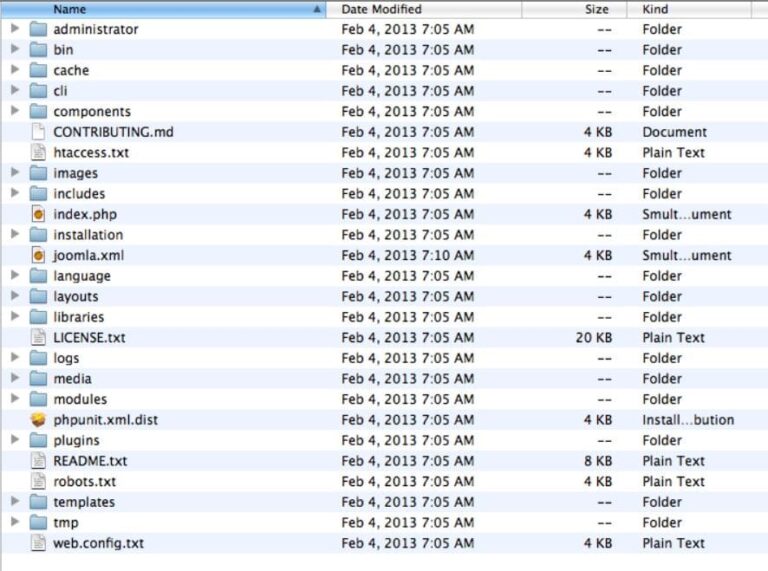
Setup Joomla trên cPanel
Tiến hành cài đặt cPanel theo đúng các bước hướng dẫn sau đây:
- Bước 1: Truy cập vào cPanel để tìm kiếm File Manager rồi Click chuột vào đó.
- Bước 2: Tiếp tục chọn thư mục Public_html rồi chọn Tab Upload.
- Bước 3: Nhấp chuột vào Extract có bên trong thư mục File Manager.
- Bước 4: Tạo Database bằng User Database sau khi đã tải Joomla lên Hosting thành công.
- Bước 5: Tiếp tục đăng nhập vào Domain đã được điều hướng về Hosting rồi tiến hành khai báo các giá trị được Joomla yêu cầu.
- Bước 6: Điền đầy đủ các thông tin yêu cầu ở mục Cấu Hình Cơ Sở Dữ liệu gồm: Loại cơ sở dữ liệu, tên máy chủ, tên đăng nhập, mật khẩu, tên cơ sở dữ liệu, tiền tố cơ sở dữ liệu và xóa cơ sở dữ liệu cũ.
- Bước 7: Nhấp chuột vào Tab “Gỡ Bỏ Thư Mục Cài Đặt” khi giao diện mới hiện ra.
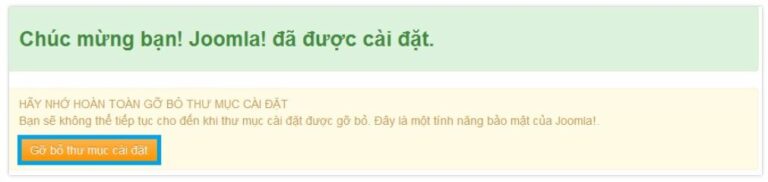
Tạo lập Database MySQL
- Bước 1: Truy cập vào cPanel → Tìm mục Database → Nhấp chuột chọn MySQL.
- Bước 2: Nhập tên Database mình muốn tạo lập rồi nhấp chuột vào Tab Create Database là được.
- Bước 3: Truy cập vào mục Add New User để khởi tạo User cho Database này.
- Bước 4: Đăng nhập vào thư mục Add User To Database, Map User cho Database tương ứng rồi nhấn vào nút Add.
- Bước 5: Click đôi chuột vào mục All Privileges rồi tiếp tục nhập Make Changes để hoàn thành quá trình tạo lập.
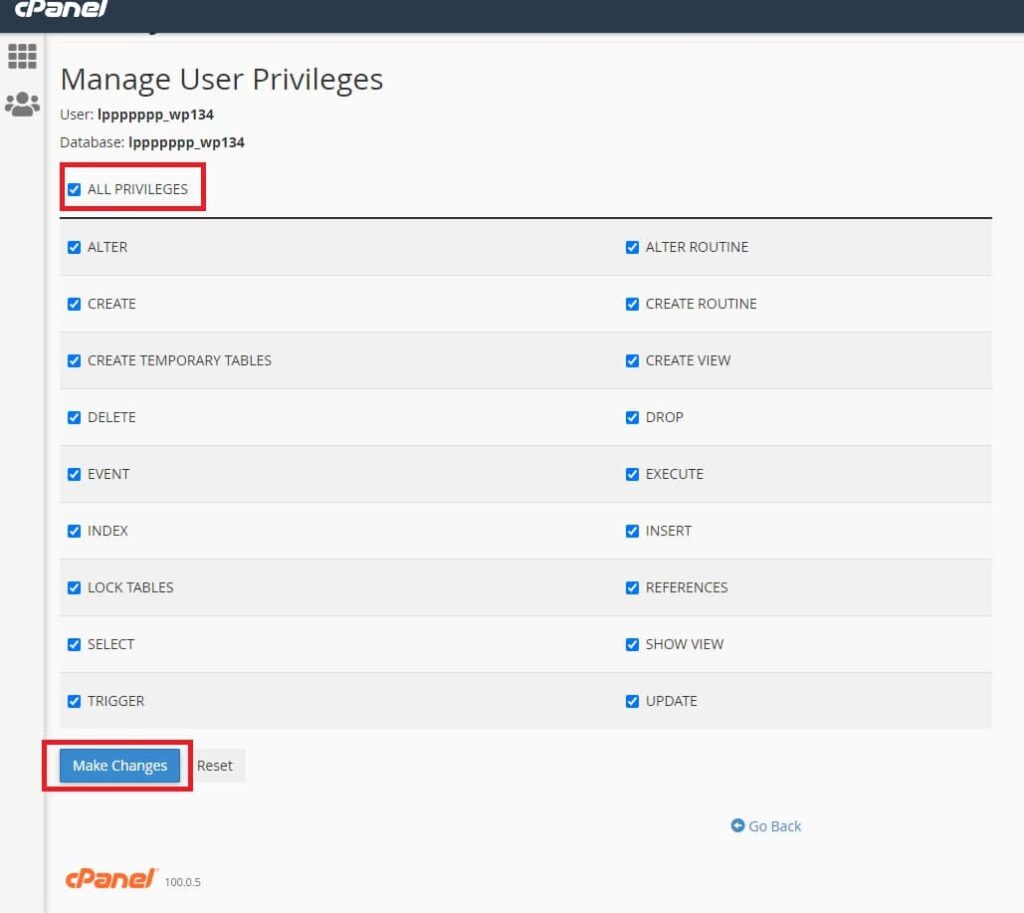
Học cách sử dụng PhpMyAdmin
Đến đây có một việc quan trọng nữa mà mọi người cần phải thực hiện chính là học cách sử dụng PhpMyAdmin cho mình. Bởi vì đây là một trong những công cụ quan trọng dùng để quản lý Database cũng như chỉnh sửa Record, Import, Search và cả Export Database đấy.
Dưới đây là cách sử dụng PhpMyAdmin mà bạn cần bỏ túi ngay bây giờ:
- Bước 1: Truy cập cPanel, nhấp chuột vào PhpMyAdmin.
- Bước 2: Chọn Export → Nhấp vào Quick → Display Only The Minimal Option → Click vào Go → Tải File Backup về máy tính của mình để tiến hành Backup Database.
- Bước 3: Tiếp tục chọn Import → Nhấp vào mục Browse Your Computer → Chọn File Database → Nhấp Go để hoàn tất quá trình sử dụng PhpMyAdmin.
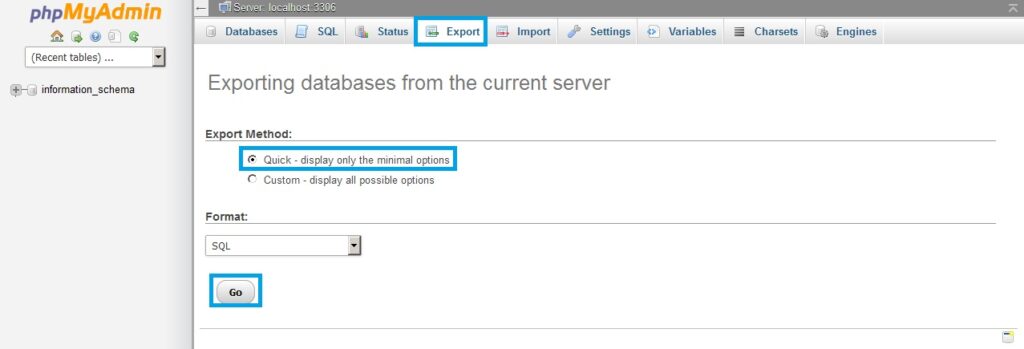
Quan tâm: Dịch vụ Hosting giá rẻ dành cho website chuyên nghiệp
Có nên tạo lập Website bằng Joomla không?
Trong thực tế, Joomla sở hữu nhiều ưu điểm nổi bật khiến hàng triệu người dùng lựa chọn. Cụ thể:
Thiết kế mã nguồn mở kết hợp PHP:
Joomla được kết hợp từ PHP và cơ sở dữ liệu MySQL đã trở thành lựa chọn tối ưu cho các user có nhu cầu thiết kế trang Web.
Miễn phí 100%:
Toàn bộ các tiện ích trên Joomla đều được miễn phí hoàn toàn. Bạn không phải bỏ ra bất kỳ khoản phí nào khi sử dụng hệ thống CMS.
Dễ dàng kiểm soát nội dung:
Joomla sẽ giúp quản trị viên chia người dùng thành nhiều bậc phân quyền khác nhau để kiểm soát một cách dễ dàng.
Độ bảo mật cao:
Joomla là nền tảng có độ bảo mật cao. Tuy nhiên, người dùng phải cập nhật phiên bản bảo mật thường xuyên và không sử dụng các phần mềm thứ 3 không đáng tin cậy.
Thân thiện với Google:
Joomla cung cấp một nền tảng tốt nhất để bạn phát triển website chuẩn Seo nhằm gia tăng thứ hạng trên Google. Hệ thống này cực kỳ thân thiện với bộ máy tìm kiếm khổng lồ này.
Thân thiện với User:
Giao diện của Joomla được thiết kế đơn giản và cực kỳ dễ dùng. Bạn dễ dàng thực hiện các thao tác trên hệ thống CMS.
Quy trình Setup và sử dụng Joomla cho người mới
Sau khi cài đặt Joomla xong, bạn có thể bắt đầu khám phá phần mềm hệ thống Joomla và sử dụng nó theo hướng dẫn dưới đây:
Tạo hoặc thêm bài viết
- Bước 1: Chọn nút Content → Click Add New Article
- Bước 2: Tiến hành soạn thảo văn bản trên trình WYSIWYG và chỉnh sửa theo ý muốn riêng của mình
- Bước 3: Nhấp vào nút Save để xuất bản vài viết.
Tiến hành thêm các thành phần
Nếu bạn muốn thêm văn bản, hình ảnh hoặc các đường link liên kết vào trong nội dung của mình, bạn có thể nhấp vào nút Components. Hiện tại, Joomla có rất nhiều Components để hỗ trợ người dùng tạo lập các trang có chức năng chuyên dụng như: Tìm kiếm thông tin, tìm kiếm thông minh, liên kết Web vệ tinh, cấp dữ liệu tin tức và tra cứu danh bạ nhanh chóng.
Add danh mục
- Bước 1: Dùng quyền Admin truy cập vào website được tạo lập bằng Joomla rồi tiếp tục chọn Tab Content.
- Bước 2: Truy cập vào mục Category rồi nhấn đúp chuột vào Tab Add New Category.
- Bước 3: Tại đây, bạn hãy bắt đầu thêm tiêu đề bài viết, bí danh mà mình hay sử dụng và cả đoạn mô tả rồi nhấn nút Save để lưu nội dung tạo lập.
- Bước 4: Tiếp tục nhấp nút Save lần nữa nếu muốn thêm Category mới cho mình.
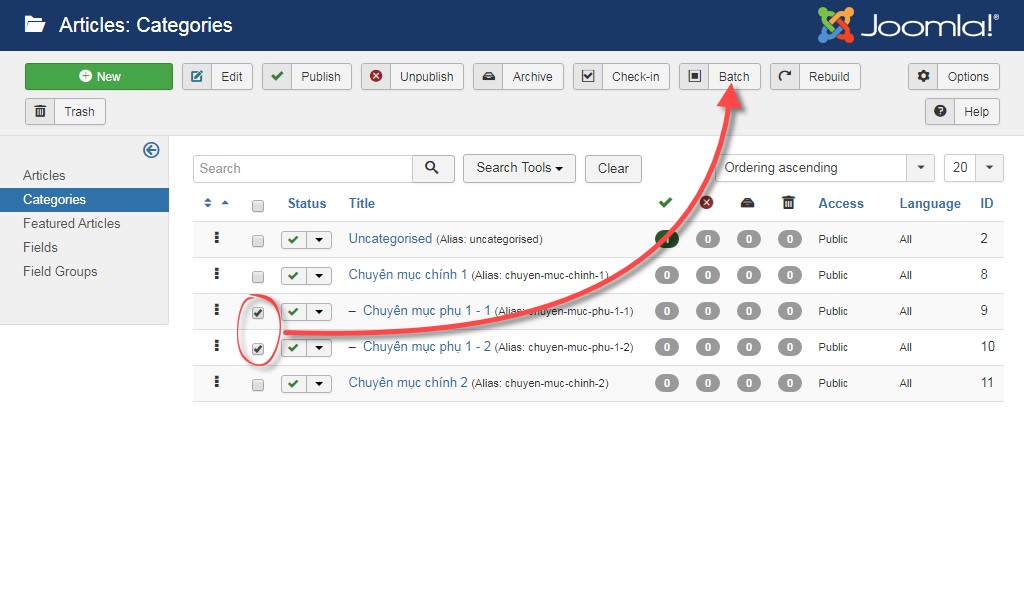
Cài đặt các tiện ích sử dụng
- Bước 1: Từ thư viện online của Joomla, bạn hãy tiến hành tải file nén chứa các tiện ích mở rộng mà mình muốn sử dụng.
- Bước 2: Tại Extensions, bạn hãy lựa chọn mục Upload Package File.
- Bước 3: Nhấp vào biểu tượng mũi tên rồi tiến hành tải tiện ích lên để cài đặt trên Joomla là được.
Sáng tạo các nội dung nổi bật
- Bước 1: Truy cập Menu → Chọn Main Menu → Nhấp Add New Menu.
- Bước 2: Nhấp mục Articles → Chọn mục Bài Viết Nổi Bật → Đánh tên Menu vào ô thông tin.
- Bước 3: Bấm nút Save để tạo lập nội dung nổi bật.
Tạo lập Page liên hệ
- Bước 1: Truy cập vào Components → Nhấp chuột vào Contacts → Click vào New để tạo trang liên hệ.
- Bước 2: Thêm tên và Contact của người dùng vào Form → Tiếp tục dùng Miscellaneous Information để thêm các mô tả chi tiết về bản thân.
- Bước 3: Nhấp chuột vào nút Done để lưu lại nội dung trang tạo lập.
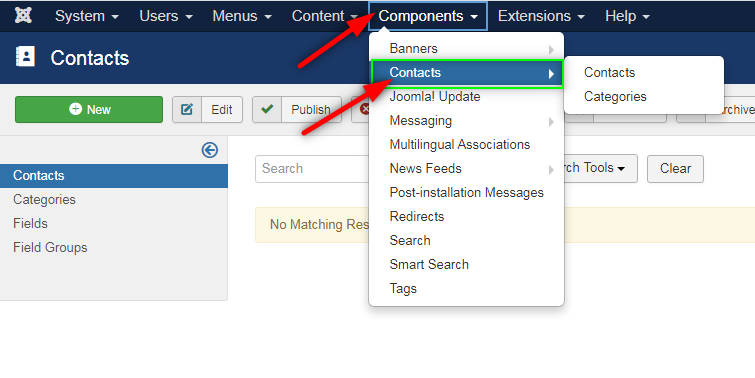
Setup giao diện website
- Bước 1: Đăng nhập vào Extensions → Nhấp Manage → Click Tab Upload Package File.
- Bước 2: Nhấp vào File nén có chứa Template để tiến hành cài đặt giao diện cho phần mềm hệ thống.
- Bước 3: Sau khi quá trình tải File kết thúc, bạn hãy nhấp vào mục Extensions rồi nhấp mục Templates.
- Bước 4: Click vào biểu tượng ngôi sao ở Templates nào bạn muốn bật lên là được.
Sử dụng Banner
- Bước 1: Đăng nhập vào Components → Nhấp chuột vào Banners → Tiếp tục chọn Banners.
- Bước 2: Chọn New → Nhấp Tên Banner → Tải hình ảnh mà mình muốn làm Banner lên → Nhấp Save để lưu lại.
- Bước 3: Xuất Banner ra Module mới để tác phẩm hiển thị trên Website.
- Bước 4: Đăng nhập vào Extensions → Nhấp chuột mục Module Manager → New → Click vào Banners.
- Bước 5: Lựa chọn tiêu đề và vị trí hiển thị cho Module vừa tạo lập rồi nhấp Save lưu lại khi quá trình này hoàn thành.
Backup nền tảng
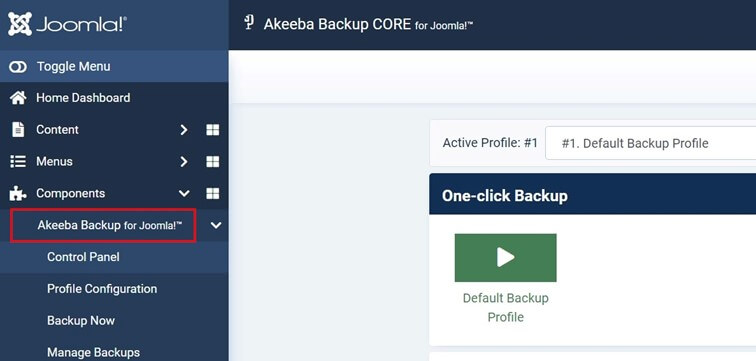
- Cách Backup bằng Plugin Akeeba: Đăng nhập trang chủ Akeeba → Cài Plugins thông qua Upload Package File → Truy cập Components → Nhấp chọn Akeeba Backup → Nhận thông báo xác nhận → Bấm chọn Backup Now để sao lưu trang Web Joomla → Nhấp vào Schedule Automatic Backups để phần mềm Backup tự động.
- Cách Backup thủ công: Save Database và File Joomla → Kết nối với tài khoản cài đặt bằng File Manager hoặc File Zilla → Mở mục Setting Joomla lên → Nhấp Download để tải File dữ liệu về → Nhấp vào phpMyAdmin trên trang quản lý Hosting → Chọn Database → Export → Go.
Cập nhật Joomla
- Bước 1: Bạn vào trang quản lý http://domain.com/administrator.
- Bước 2: Mã nguồn mở tự tra cứu bản cập nhật mới để hiển thị cho người dùng kiểm tra.
- Bước 3: Bạn hãy nhấp chuột vào Tab Update Now để cập nhật hệ thống CMS nhé.
Tối ưu trang Web tạo bằng Joomla
- Tối ưu bằng cách bật Gzip: Vào bảng Control của Joomla → Chọn System → Nhấp mục Global Configuration → Nén Gzip bằng cách bấm Server rồi chọn Yes ở mục Gzip Page Compression → Nhấp Save để lưu lại cài đặt.
- Tối ưu bằng cách bật Joomla Cache: Vào mục Global Configuration → Nhấp chọn System → Click Cache Handler muốn sử dụng → Cài đặt Path to Cache Folder rỗng → Chờ Cache Time xác định thời gian cho Cache tồn tại → Chọn Tab No tại Platform Specific Caching → Chọn Conservative Caching hoặc Progressive Caching để bật System Cache → Bấm Save để lưu lại cài đặt.
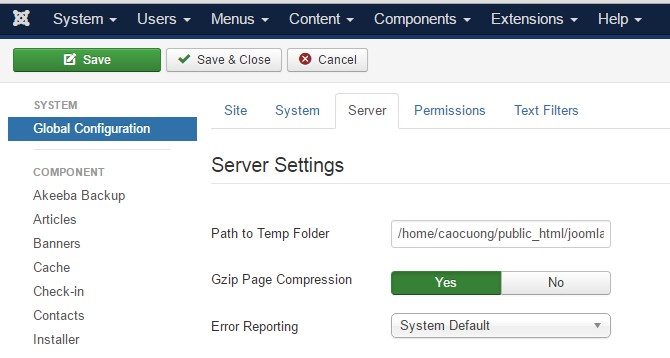
Joomla phù hợp với các loại website nào?
Mặc dù hệ thống CMS được rất nhiều lập trình viên yêu thích sử dụng trong quá trình thiết kế website, nhưng LANIT nhận thấy nó thường cho hiệu năng hoạt động tốt nhất với các loại website dưới đây:
- Các trang blog cá nhân có dữ liệu lưu trữ không quá lớn.
- Các website trường học cung cấp thông tin giáo dục.
- Website tin tức thường xuyên cập nhật các tin hot điều hướng lượng truy cập của người đọc.
- Web thương mại điện tử và mua sắm phục vụ kinh doanh.
- Trang web chuyên về lĩnh vực giải trí và thể thao.
- Các trang mạng xã hội hoặc trang cộng đồng có lượt truy cập đông đảo.
- Trang web danh bạ hỗ trợ tra cứu liên hệ trực tuyến.
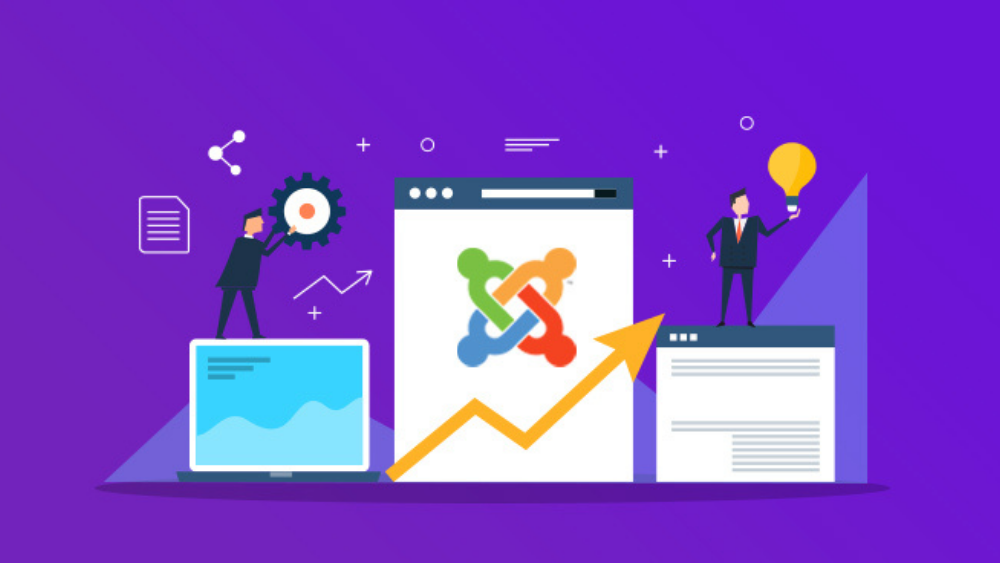
Kết luận
Đến đây, bạn đã biết Joomla là gì và cách cài đặt, sử dụng phần mềm hệ thống này để tạo lập website cho riêng mình. Bạn có thể áp dụng ngay hôm nay để tối ưu hóa hệ thống quản trị cho trang Web được thiết kế. Nếu có vấn đề gì cần được hỗ trợ thêm, bạn hãy liên hệ với LANIT ngay bây giờ nhé!